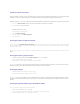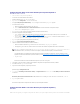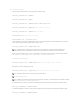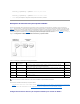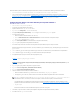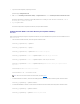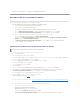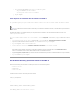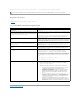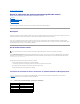Users Guide
f. En la pantalla Carga del certificado, realice uno de los procedimientos siguientes:
l Haga clic en Examinar y seleccione el certificado
l En el campo Valor, escriba la ruta de acceso al certificado.
g. Haga clic en Aplicar.
CómoimportarelcertificadoSSLdefirmwaredeDRAC5
Use el procedimiento siguiente para importar el certificado SSL de firmware de DRAC 5 a todas las listas de certificados confiables del controlador de dominio.
ElcertificadoSSLdeDRAC5eselcertificadoidénticoqueseusaparaelWebServerdeDRAC5.TodosloscontroladoresdeDRAC5seenvíanconun
certificado predeterminado autofirmado.
Para acceder al certificado utilizando la interfaz basada en web del DRAC 5, seleccione Configuración→ Active Directory→ Cargar certificado del servidor de
DRAC 5.
1. En el controlador de dominio, abra una ventana de Consola de MMC y seleccione Certificados→Autoridadesdecertificaciónraízconfiables.
2. HagaclicconelbotónderechodelmouseenCertificados, seleccione Todas las tareas y haga clic en Importar.
3. Haga clic en Siguiente y localice el archivo del certificado SSL.
4. Instale el certificado de SSL de RAC en la Autoridaddecertificadosraízdeconfianza de cada controlador de dominio.
Sihainstaladosupropiocertificado,compruebequelaautoridaddecertificaciónquefirmaelcertificadoestéenlalistaEntidademisoraraízde
confianza.Silaautoridadnoestáenlalista,deberáinstalarlaentodosloscontroladoresdedominio.
5. Haga clic en SiguienteyseleccionesideseaqueWindowsseleccioneautomáticamentealproveedordecertificadosbasándoseeneltipodecertificado,
o explore un proveedor de su preferencia.
6. Haga clic en Terminar y haga clic en Aceptar.
UsodeActiveDirectoryparainiciarsesiónenelDRAC5
PuedeusarActiveDirectoryparainiciarsesiónenelDRAC5pormediodeunodelosmétodossiguientes:
l Interfaz basada en web
l RACADM remoto
l Consola serie o telnet.
Lasintaxisdeiniciodesesiónesconsecuenteparalostresmétodos:
<nombre_de_usuario@dominio>
o
<dominio>\<nombre_de_usuario> o <dominio>/<nombre_de_usuario>
donde nombre_de_usuario es una cadena ASCII de 1 a 256 bytes.
NOTA: SielsistemaejecutaWindows2000,lospasosacontinuaciónpuedenvariar.
NOTA: SielcertificadoSSLdefirmwaredeDRAC5estáfirmadoporunaautoridaddecertificadosreconocida,nonecesitarealizarlospasosdescritosen
estasección.